如何让我们的图片显得更加有创意不单调呢?今天我们就来教大家,如何在WPS演示文稿当中,利用两个椭圆形来实现幻灯片立体照片墙的方法,具体怎么操作呢?一起来学习一下吧!

如何利用两个椭圆设置立体照片墙
首先,我们将多个图片设置成同样大小,然后排列成一行,进行组合。

单击工具栏当中的插入,选择形状下的椭圆,单击插入。
WPS PPT如何制作双色字体效果 实例教程
制作出一个有创意,漂亮的PPT幻灯片时必不可少的,看惯了文字图片的简单组合排版,如何使幻灯片脱颖而出呢,今天,我们就来教大家,如何在WPS演示当中,制作双色字体,是我们的幻灯片
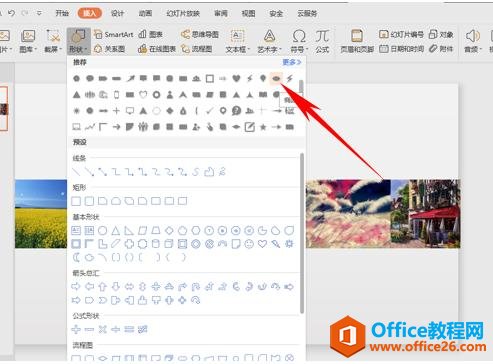
然后将这个椭圆拉动至与图片幻灯片大小一致,然后将椭圆形的填充颜色设置为白色。

然后单击工具栏绘图工具栏下的形状效果,在下拉菜单下选择阴影,然后选择内部向下。
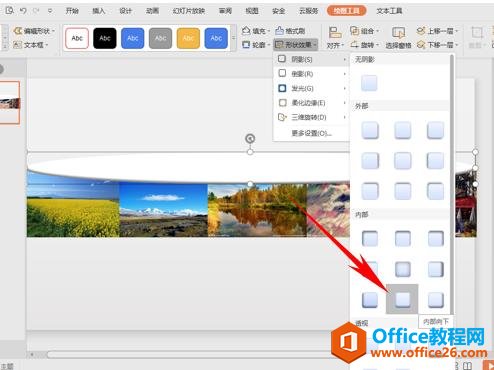
设置完毕后复制一个相同的椭圆,然后旋转180度,放置在图片下方。
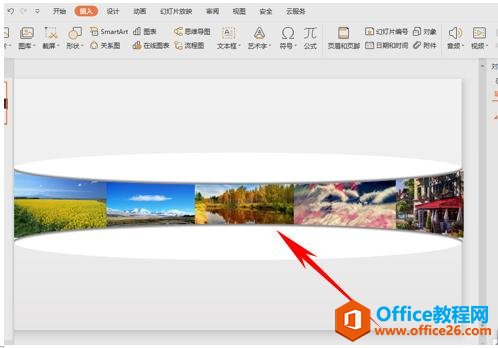
WPS PPT如何利用两个椭圆设置立体照片墙效果的下载地址:
WPS PPT如何制作翻牌动画效果 实例教程
还记得小时候玩过的翻牌游戏吗?回想起来是不是觉得特别有趣,想过现在用另外一种方法来玩这种游戏吗?下面我们就来带领大家一起体验一下,用PPT制作翻牌游戏的感觉。如何用WPS演示制


